
Flutter 설치하기
1. Flutter 공식 홈페이지에서 flutter SDK 압축파일을 다운로드한다.


2. 압축 해제한 폴더안 Flutter 폴더를 특수문자, 한글 등이 포함되지 않은 폴더에 넣는다.
ex) C:\Users\[사용자] 폴더 안
VS code 설치하기
1. VS Code 공식 홈페이지에서 VS code를 설치해준다.

2. Extension Tab에서 Flutter를 검색 후 설치해준다.
3. Ctrl + Shift + P를 입력해 Flutter를 검색한다.

4. New Project를 클릭하면 오른쪽 아래 SDK 관련 오류 문구가 뜬다.

5. Location SDK를 클릭해 flutter 폴더 안으로 지정

환경 변수에 경로 추가하기
1. Windows + R을 눌려 sysdm.cpl을 입력 후 실행

2. 고급 - 환경 변수 선택
3. 변수 Path를 선택해 편집 선택
(없으면 새로 만들기를 통해 Path를 생성)
4. 아까 설치한 flutter 경로의 bin 폴더를 지정한다.
C:\Users\[사용자]\flutter\bin
C:\Users\[사용자]\flutter\bin\cache\dart-sdk\bin
위 두개다 지정해야 함
Android Studio 설치
Android 스튜디오 및 앱 도구 다운로드 - Android 개발자 | Android Studio | Android Developers
Android Studio provides app builders with an integrated development environment (IDE) optimized for Android apps. Download Android Studio today.
developer.android.com
Visual Studio 설치
Download Visual Studio Tools - Install Free for Windows, Mac, Linux
Download Visual Studio IDE or VS Code for free. Try out Visual Studio Professional or Enterprise editions on Windows, Mac.
visualstudio.microsoft.com
설치 확인
명령 프롬프트에서 flutter doctor 입력
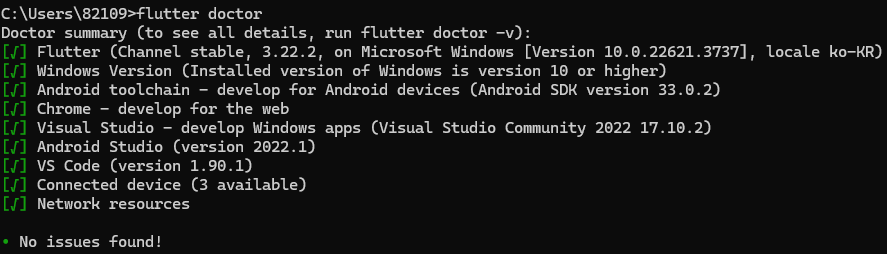
위와 같이 이슈를 찾지못했으면 설치가 완료된 것
하지만 3가지 이상의 이슈가 뜨는게 일반적으로 체크되지 않은 부분(! 나 X)에 해야될 조치들이 적혀있으니 차례대로 해보면 설치가 완료됨
'Dart > Flutter' 카테고리의 다른 글
| Flutter로 앱 만들기 - 6. Dart의 기본 문법 정리 (0) | 2024.06.20 |
|---|---|
| Flutter로 앱 만들기 - 5. main.dart의 기초 구조 (0) | 2024.06.17 |
| Flutter로 앱 만들기 - 4. VS Code에서 테스트하기 (0) | 2024.06.17 |
| Flutter로 앱 만들기 - 3. 프로젝트 생성하고 첫번째 앱 만들기 (0) | 2024.06.16 |
| Flutter로 앱 만들기 - 2. Flutter란? (0) | 2024.06.16 |